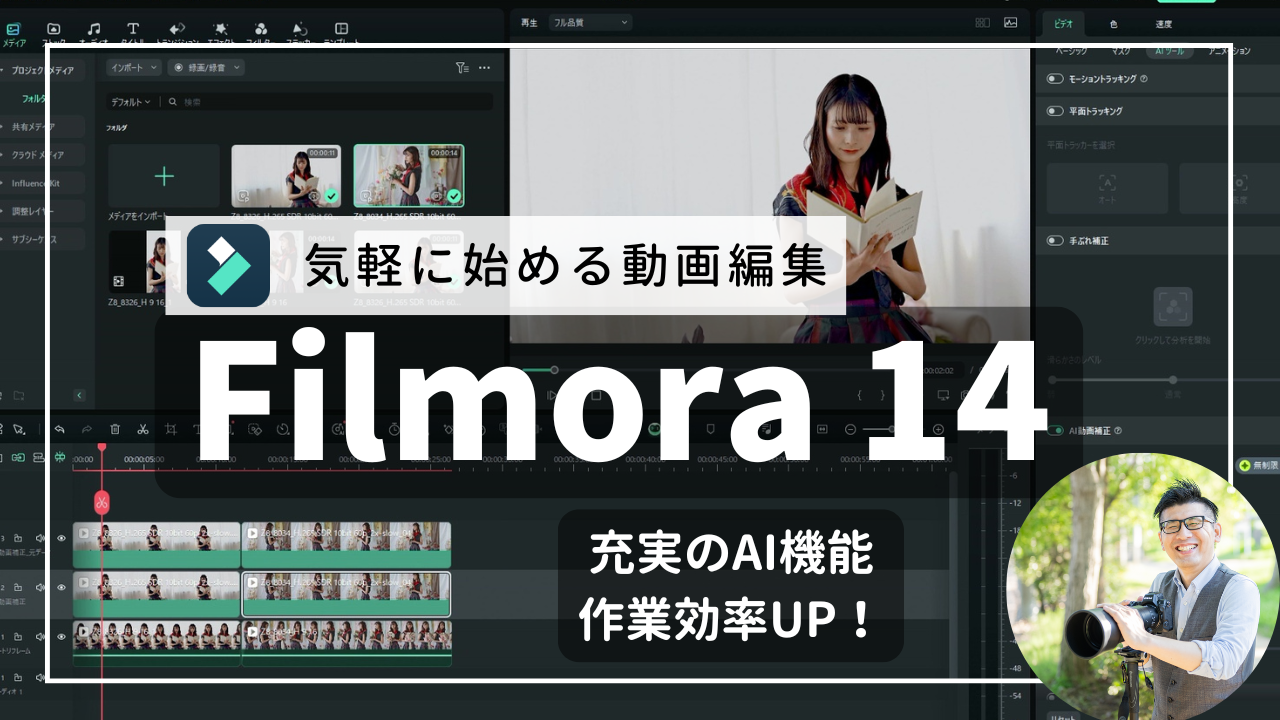こんにちは🌟
写真家のJimaです(^^)
動画編集ソフトとして人気のFimoraの最新バージョン 【Filmora 14】が2024年10月にリリースされました。
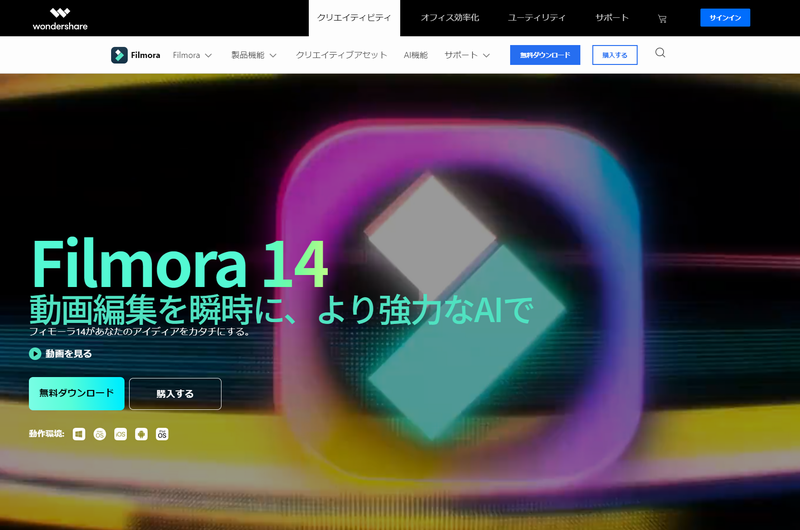
AIを活用した未来を感じる新機能を含め、数多くの魅力が追加されており、私が魅力的に感じた機能をピックアップして解説します。
動画編集ソフト Filmoraとは?
Filmoraは動画編集を始める方から、著名なYouTuberなどを含め幅広く支持されている動画編集ソフトです。
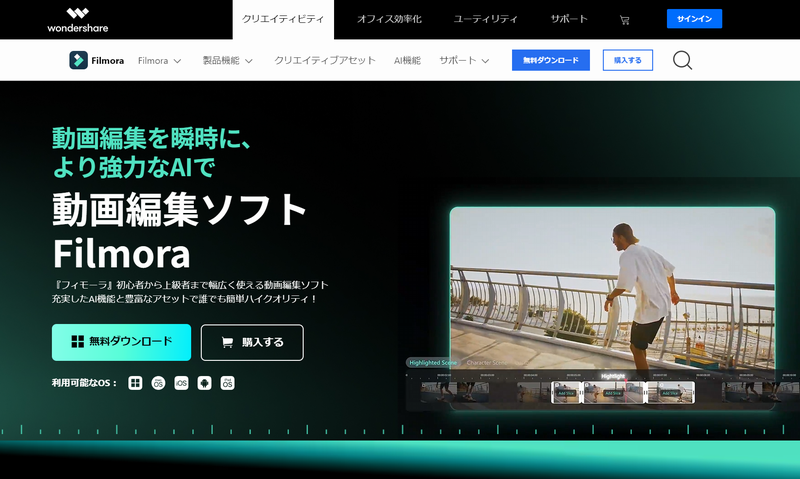
以前はWindowsムービーメーカーなどを利用していた方も多いですが、新しいOSでは提供が終了したこともあり「動画編集ソフトをどうしよう?」と悩む方の多くが「Fimoraがちょうどいい」と落ち着いたソフトです。
というのも、動画編集ソフトには Adobe Premiere Pro や DaVinci Resolve、Final Cut Pro など選択肢が多いです。
ところが、動画編集ソフトの難しいところとして「機能が豊富過ぎると使い方を学ぶハードルが高い」という点があります。
その点、FimoraやPremiere Rush、Adobe Premiere Elements などはタイムラインに動画を配置して切り貼りしつつ簡単な文字入れ等であれば体感的に操作が可能なので使い分けが必要だと思います。
私も動画編集ソフトは「切り貼り重視」や「色補正重視」など素材別で求める機能によって使い分けています。
Fimoraは直感的な操作性と豊富な機能を兼ね備えており、Premiere Rushより出来ることが多くて、Adobe Premiere Elementsと同ランクかつ好みで使い分けるものという認識です。
私が注目する Filmora 14 の機能
ショート動画時代の強い味方 オートリフレーム
私も長年、悩みつつも定着していない縦動画。
ショート動画が人気かつコンテンツとして必要なことは理解していますが、横動画メインの私にはワークフロー的に馴染まないのが事実です。
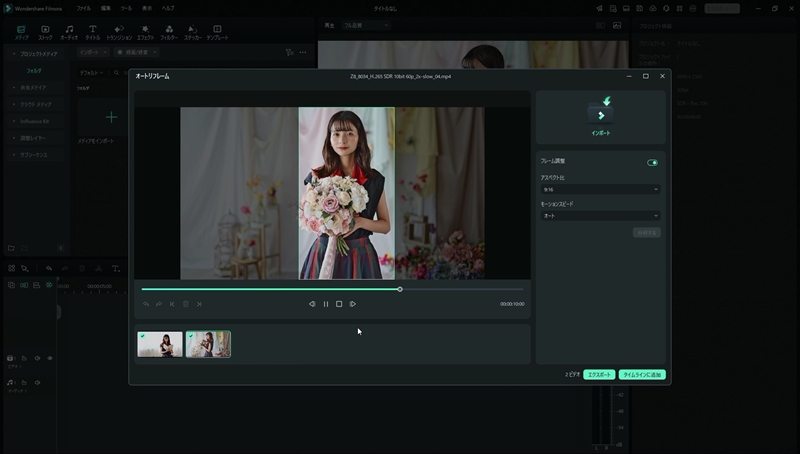
24年10月からYouTube側も16:9などの縦だけではなく、1:1の正方形もショート動画の対象に含めてくれたことは朗報でした。
そんな、ショート動画を横素材の動画から切り抜く作業をお任せできる機能がオートリフレームです。
実際に横動画の素材をオートリフレームで書き出した際の動画を用意しました。
適用方法
- 素材(今回は横動画)を読み込む
- 動画を解析する
- オートリフレームのアスペクト比を指定する
- 書き出す


凄くシンプルな操作ですが、シッカリとモデルさんの動きに合わせて切り出してくれるのはありがたいです。
背景との兼ね合いもあるため、長時間動画よりも短時間のショートクリップを縦でも使いたい時に便利だと思います。
もちろん、縦動画を横動画や正方形にするためにアスペクト比は柔軟に選ぶことが可能です。
動画素材の活用方法が増える AIポートレート
クロマキー合成とは異なりますが、使い方次第で面白くなるAIポートレート機能も試してみました。
背景を含め収録している素材から人物をAI機能を用いて解析します。
ソフトウェア側が人物と判断した領域のみを残してくれることで背景を入れ替えた遊びが出来ます。
こちらも背景に青空と緑の木々を配置して試した際の動画を用意しました。
適用方法
- 素材を読み込む
- AIポートレート機能で動画を解析する
- 背景に素材等を差し込む
- 書き出す
モデルさんの持つブーケと背景の一部が似ていることもあってか検出が少し不安定な場面もありました。
ただ、これは学習と機能改善を繰り返すAIの進化によって精度は今後向上すると思います。
現時点では”特異な素材を選ぶ”という感覚がありますが、得意な素材をこちらが選べば便利な機能です。
長尺動画からショートクリップを自動生成する スマートショートクリップ
一定の長さがある動画をスマートショートクリップで分析することで、自動的にハイライトシーンのような感覚でショートクリップを分割して作ってくれます。
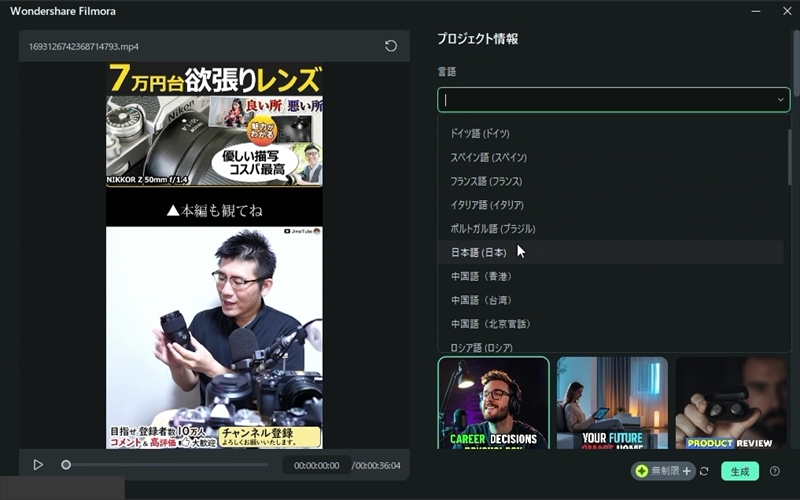
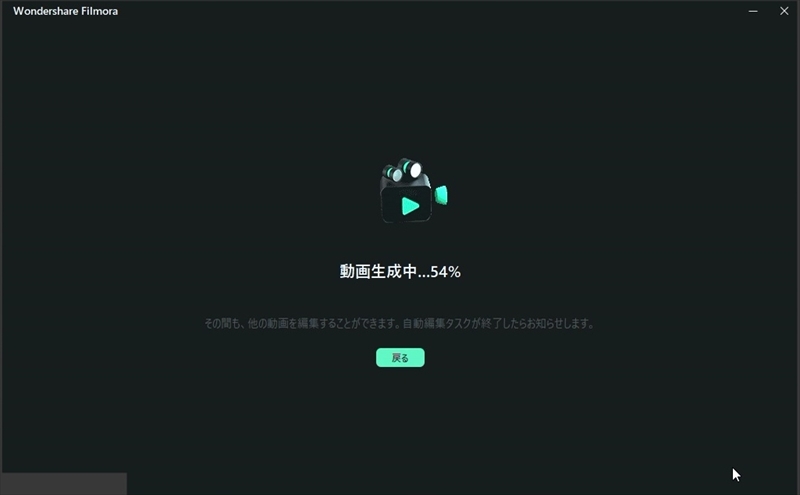
量が求められるショート動画の世界で、こういったソフトウェア側の機能を活用して時短かつ生産性を高めることは魅力ですね。
ただ、色々な動画で試しましたところ字幕は私が関西弁かつ少し早口であることなどから精度は今後に期待したい感じですね。
とは言え、YouTubeの字幕機能ぐらいの感覚で8割程は読み取っているので字幕動画を求める方は作業効率は大きく向上してくれると思います。
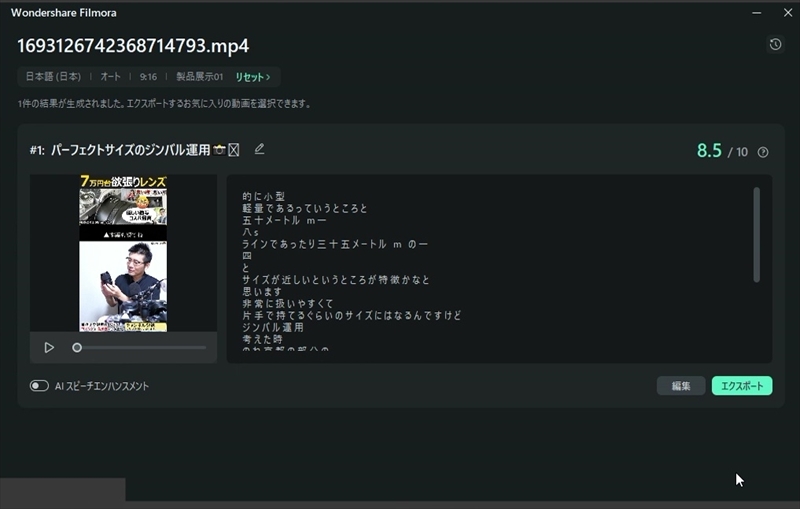
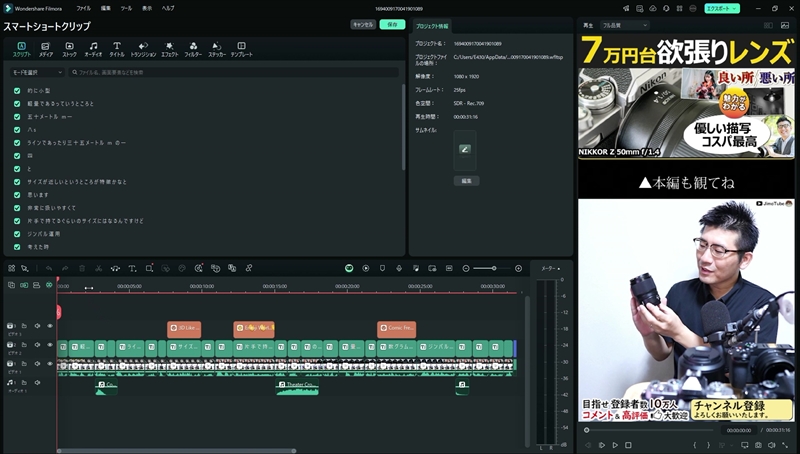
諸々の機能に解析や学習要素を含めたものが見受けられるので、今は私たちの人的作業が半分ぐらい必要ですが数年後には、ほぼ全自動でできる時代も近いなと思います。

適用方法
- 素材を読み込む
- スマートッショートクリップで動画を解析する
- 必要に応じて微調整
- 書き出す
自動で動画を綺麗にしてくれる AI動画補正
こちらも動画の解析したうえで、綺麗に補正をしてくれる機能です。
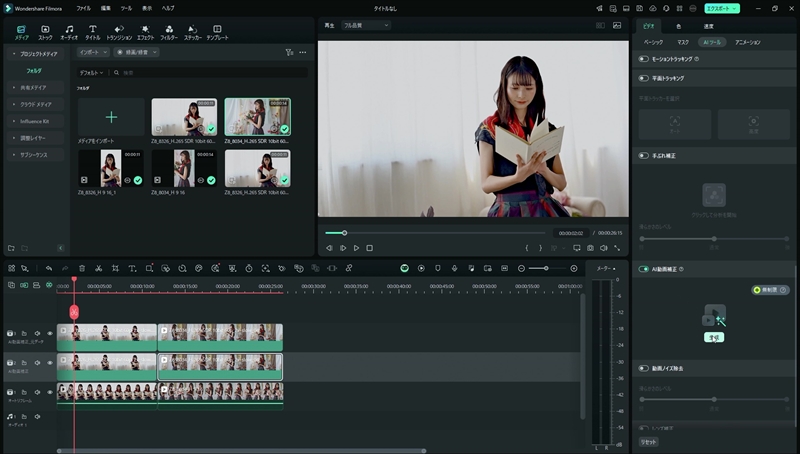
ただ、用意した動画が私が色を整えていることもあって露出やシャドー部が少し変わった程度でした。
これは「十分、綺麗な映像なのでは?」と、AI動画補正の解析結果と私の元データが近しかったからだと思います。


動画素材によって、細かく色補正や露出の調整をする手間を考えるとAI動画補正で解析を待ちつつ、コーヒーを淹れていればいいので便利だなと思います。
適用方法
- 素材を読み込む
- AI動画補正で解析する
- 書き出す
大事な大事な価格の話
様々な機能を搭載して以前より高性能になりつつある動画編集ソフト Filmoraですが、個人向けや法人向け、学生や教職員向けで価格が異なります。
気になるのは個人?商用どっちかな?ですよね。
私のようにYouTubeや製品紹介動画で納品する際にFimoraを利用する場合は商用利用となります。
ただ、今の時代は個人で利用していてもSNS等で投稿すると間接的に商用利用になる場面も増えてきました。
もし「商用で利用する場面もあるかな?」という方は商用を購入している方が安心できると思います。
個人向け(Windows)
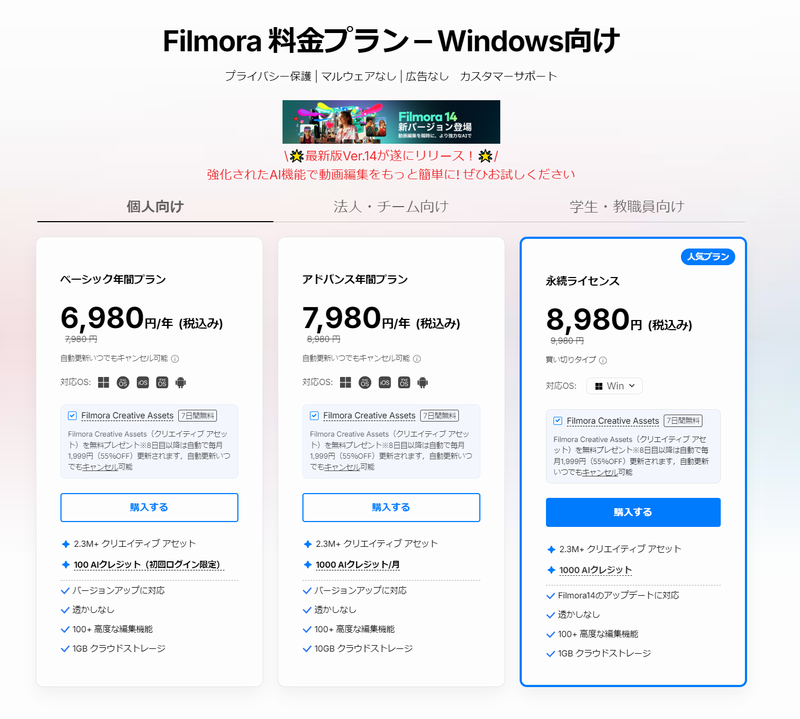
法人向け(Windows)
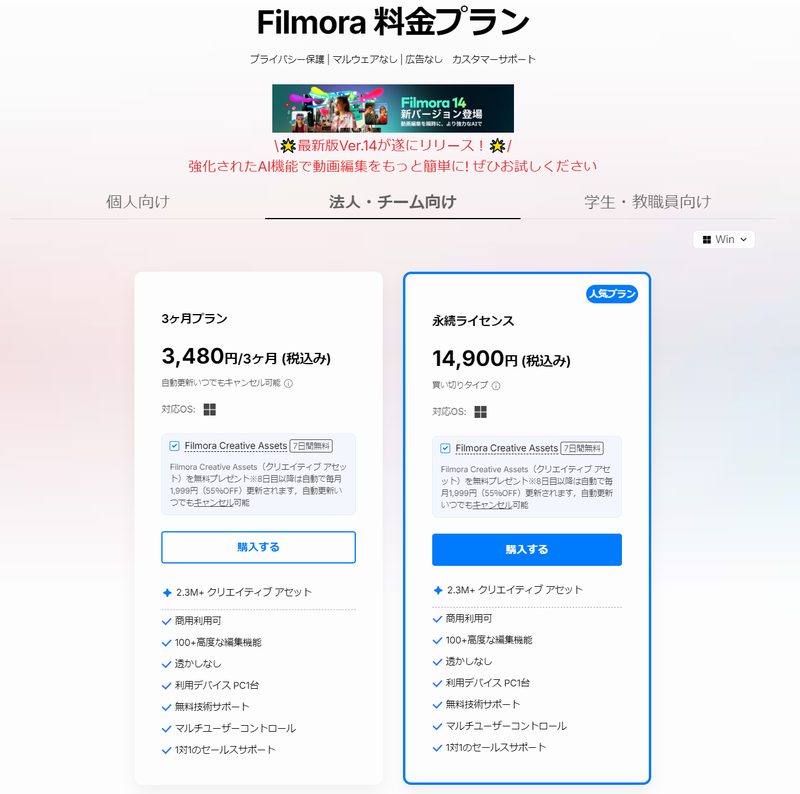
大事な話【永続ライセンス】
Fimora公式の一文を紹介します。
ダウンロード版 - 永続ライセンス
本製品(ご購入いただいたバージョンのみ)を永続的にご利用頂けます。マイナーアップデートは無料です(例 ver13.00~13.99 迄 無料)
ナンバリングの主要な桁が変わる大型メジャーアップデート(例 ver13.00⇒14.00 等)が行われ新バージョンをお使いになりたい場合は、新バージョンに対応する永続ライセンスが必要です。
ご購入頂いた型番の永続ライセンスは新バージョンが出ても引き続き永続的にお使い頂けます。(例 バージョン14が出てもバージョン13はそのままお使いいただけます。)
出典:Fimora 14
先日のAdobe Premiere Elements 2025 でも思ったのですが、最近は「永続ライセンス」の意味合いが昔と異なります。
以前は永続ライセンスは常に使い続けれる物でしたが、最近は「マイナーアップデートは使い続けれるもの」に変わっています。
つまりFilmora 14.99まではアップデート版が使えますが、来年や再来年にFimora 15(バージョン 15.00) が登場すると、Filmora 14 の永続ライセンスでは使えないという点に留意が必要です。
▼詳しくはコチラ
あとがき
いかがでしたか?
今回は新たに更新された動画編集ソフト Filmora 14 の新機能やバージョンアップ(精度が向上)した機能を実際の利用シーンを含め紹介しました。
他にも、ひとつのタイムライン上で複数のアングルから撮影された映像を編集するマルチカメラ編集や高度な3Dトラッキングテクノロジーを使用して、画像、グラフィック、テキスト、動画の要素などを平面状にトラッキングする平面トラッキングなども注目されています。
また、動画内で顔の動きを正確に追跡しつつ自動的に検出してぼかしてくれるAI顔モザイクやノイズが乗った動画に対して補正してくれる動画ノイズ除去などもあります。
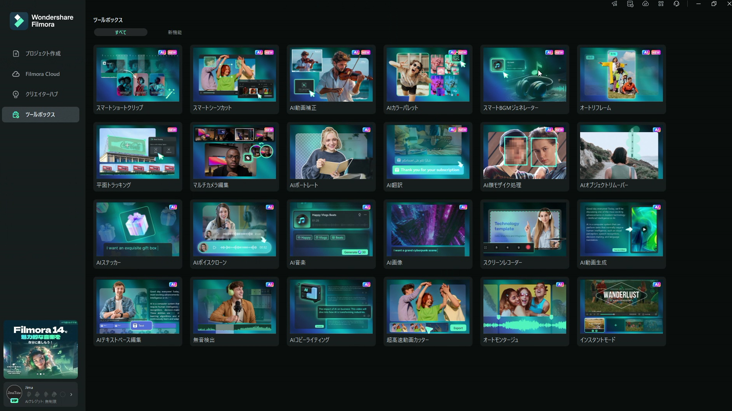
色々な機能を使いつつ、様々な動画編集ソフトと併用してYouTubeを収録する私が注目した機能を紹介しました。
今後、Fimoraに限らずAI機能を用いて様々なデータを解析することで精度が向上すると思います。
今はまだ「そうじゃない」と分析結果に違和感のある場面もありますが、これも今だけの楽しみかなと思います。
個人的には全てをAIに任せるのではなく、カメラの視線入力のような感じで「私はここの部分が欲しい」や「こういった視点で処理してほしい」など簡単な指示を入れることで理想形に近づけるような展開が望ましいと思います。
本当に全自動だと、そこに人の感情や直感などが感じれないので(笑)
皆さんの動画編集ソフトに対する印象をYouTubeのコメント欄で教えてください。
提供:株式会社ワンダーシェアーソフトウェア